Q&Aナンバー【1506-8382】更新日:2007年2月3日
このページをブックマークする(ログイン中のみ利用可)
[Outlook Express] SMTP認証を使用する方法を教えてください。
| 対象機種 | すべて |
|---|---|
| 対象OS |
|
 質問
質問
Outlook ExpressでSMTP認証を使用する方法を教えてください。
 回答
回答
Outlook Expressで、SMTP認証を使用するには、次の操作を行います。

お使いの環境によっては、表示される画面が異なります。

お使いの環境によっては、表示される画面が異なります。
- 「スタート」ボタン→「すべてのプログラム(またはプログラム)」→「Outlook Express」の順にクリックします。
- 「ツール」メニュー→「アカウント」の順にクリックします。
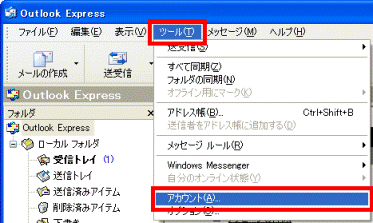
- 「インターネットアカウント」が表示されます。
「メール」タブをクリックします。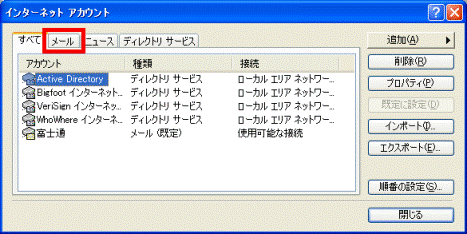
- SMTP認証を設定するアカウントをクリックします。

- 「プロパティ」ボタンをクリックします。

- 「サーバー」タブをクリックします。
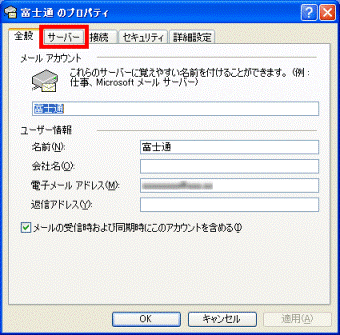
- 「送信メールサーバー」の「このサーバーは認証が必要」をクリックし、チェックを付けます。
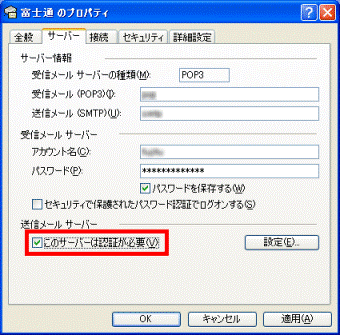
- 「受信メールサーバー」とは異なる「アカウント名」と「パスワード」を設定する場合には、「設定」ボタンをクリックします。
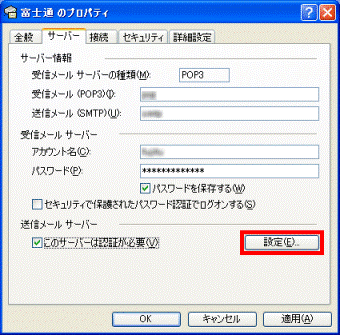

「受信メールサーバー」と同じ「アカウント名」と「パスワード」を使用する場合は、手順12.に進みます。 - 「送信メールサーバー」が表示されたら、「次のアカウントとパスワードでログオンする」をクリックします。
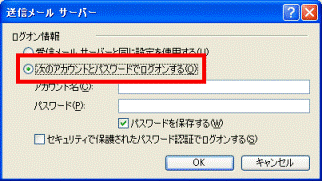
- 「アカウント名」と「パスワード」を入力します。
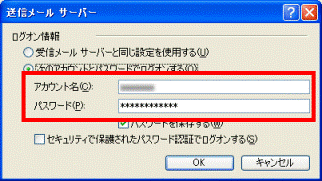

パスワードを保存する場合は、「パスワードを保存する」をクリックし、チェックを付けます。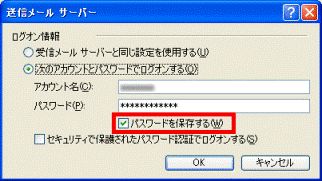
- 「OK」ボタンをクリックします。
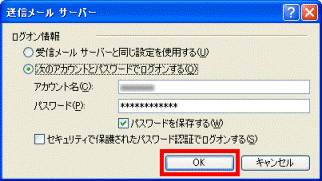
- 「OK」ボタンをクリックします。
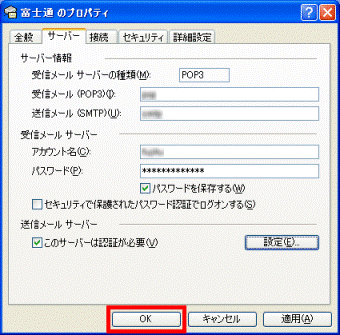
- 「インターネットアカウント」の画面に戻ります。
「閉じる」ボタンをクリックします。
- 「×」ボタンをクリックしてOutlook Expressを閉じます。



